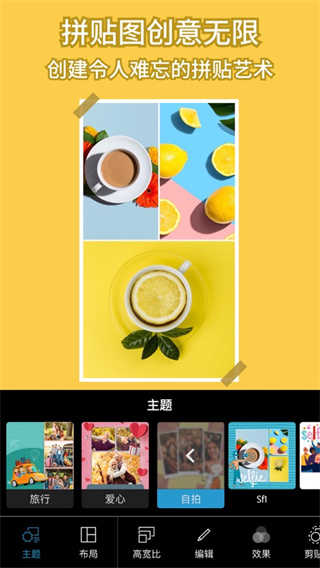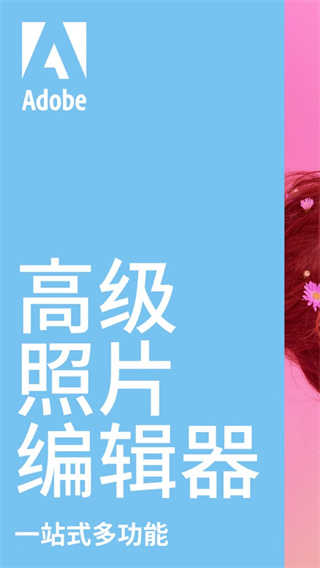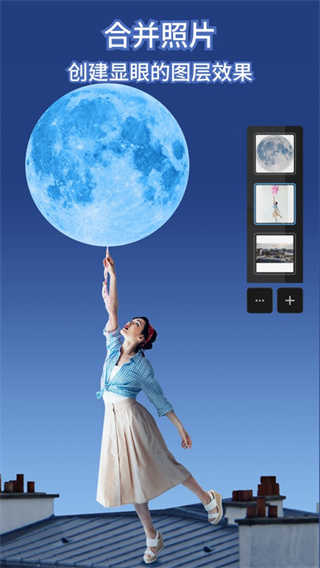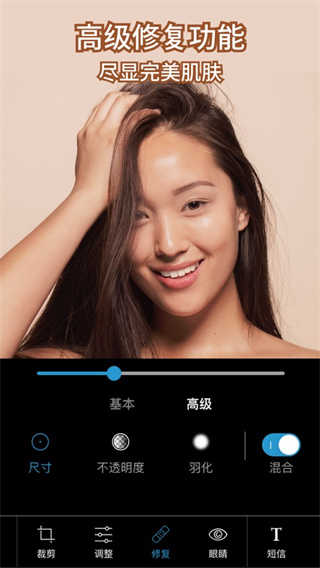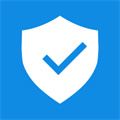嗑学家
2025-12-05 · 32.36MB
photoshop手机版(Adobe Photoshop Express)是Adobe公司推出的一款面向移动设备的照片编辑软件。它继承了桌面版Photoshop的许多核心功能,并针对手机和平板电脑的使用习惯进行了优化。用户可以使用该应用进行基本的图片编辑、调整以及应用滤镜和效果,使得照片处理变得快捷而高效。此外,它还提供了易于分享的功能,让用户能够将编辑后的图片直接通过社交媒体或Adobe Creative Cloud进行分享。
一.如何使用
1、注册账号
打开一张图片,下面是选择图片界面。
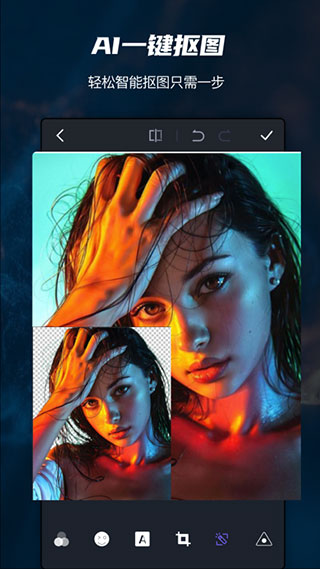
2、选择图片
Tip:注意右下角按钮点击后可以选择多图拼接,这里跳过。
打开后,右上方有个魔法棒图标是自动增强,点了后可以自动调整修图,这个就是一键美化,没什么用,建议不要使用。
自动增强右侧是对比原图。
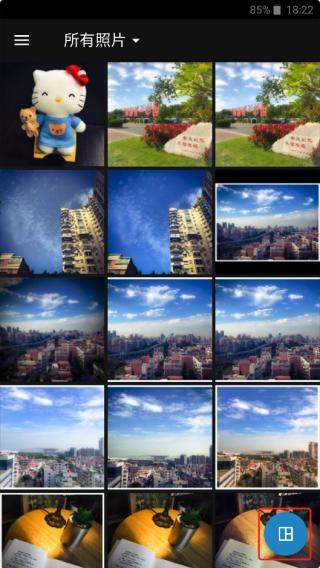
3、自动增强
这里不使用自动增强,直接使用底部的工具栏进行修图。
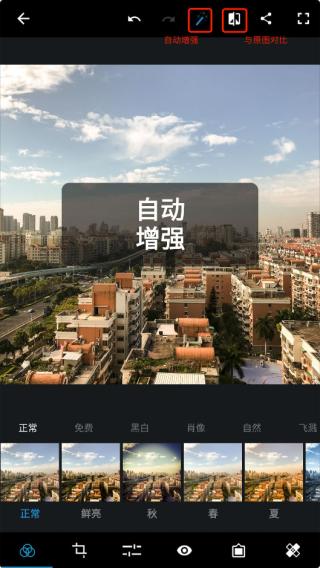
4、底部工具
进入工具栏的第三个调整工具中(正常步骤是先对图片旋转裁剪,然后添加滤镜后再做这一步)。
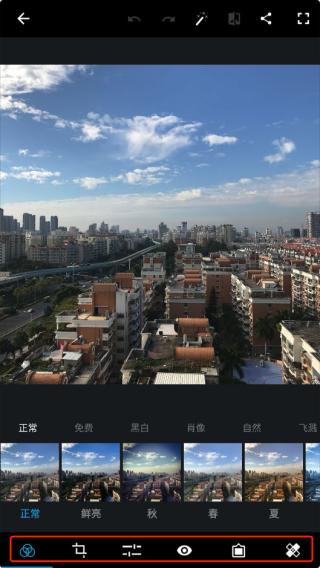
说一下我这里处理这张图片的流程,每一步调节多少按照自己的喜好和风格来调节。
我这里先将这张图片的明晰度往又添加一点点,不要太多,大概7-8。
锐化加一点,也不要太多,大概10的样子。#图片不是锐化越多越好哦。
降低明度噪点&降低色色噪点,我一般加的比较高,这里拉了1/3的样子,影响不大。
除雾加了20多,这样看起来又质感一点,如果图片比较清晰建议不要加这么多。
曝光加一点点,3-4左右,这张图曝光还可以,毕竟是晴天。
高亮加一点,7-8即可。
白色加一点,黑色减一点。
温度,往右调一点点,我比较喜欢偏黄一点,右拉了10,这已经很多了。
色调,我这里往左拉了一点,2-3左右。
亮力度右拉7-8。
饱和度,加13
修图过程见图:
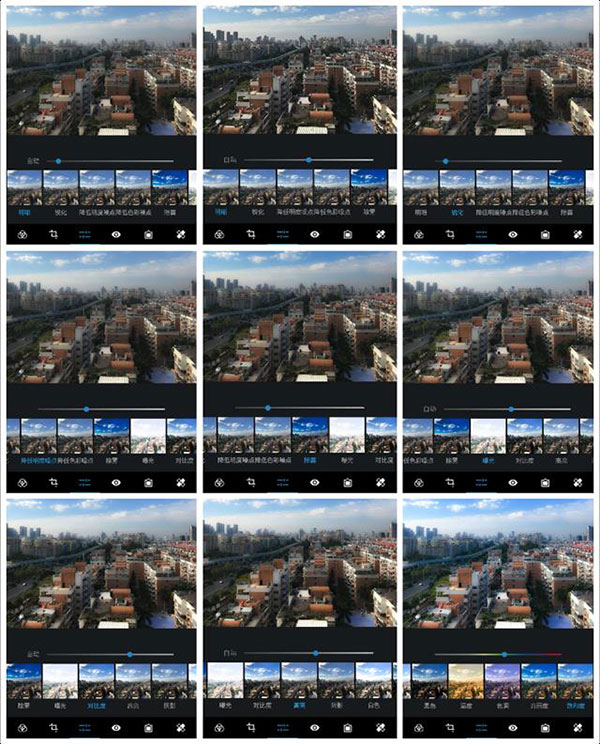
5、修图过程
下一步可以给图片一个滤镜!
6、滤镜
一般图片春夏秋冬就足够用了,你可以每个都试试,尝试不同风格。
这里喜欢黄色一点,选择滤镜秋,然后调节往左拉一点减少一点滤镜的程度,避免过于偏黄影响了图片的颜色。
然后就可以调整裁剪一下图片。
这张图片有一点点歪,在旋转里拉一点纠正过来。
然后选择尺寸 4:3,裁剪图片。#裁剪的比例有很多,这里推荐4:3。
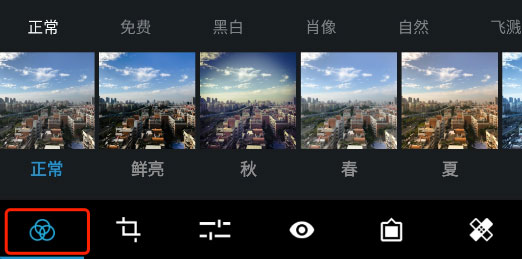
7、此图是加滤镜前
到这里基本就完成了,选择一个最后的效果就可以出图了。
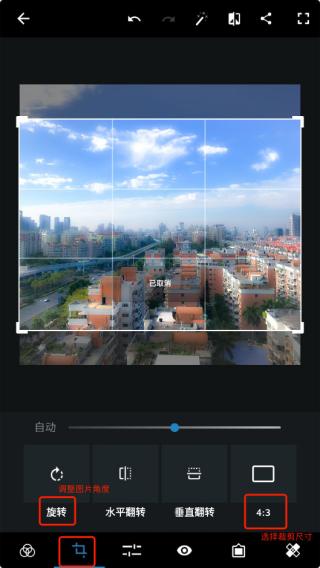
8、斜面黑
长按图片查看原图进行对比。点击右上角分享按钮,保存图片。就这样,一张手机PS图片就修好了。

9、最后效果图
和原图进行下对比,其实已经发生了很大改观。

裁剪和旋转:调整图片尺寸和角度。
色彩修正:亮度、对比度、饱和度等调整。
滤镜和效果:丰富的预设滤镜和视觉效果。
修复和去除:移除图片中的不必要元素。
红眼修复:去除因相机闪光灯导致的红眼现象。
对于需要在移动设备上快速进行图片处理的用户来说,photoshop手机版是一个极佳的选择。无论是日常的照片修饰还是简单的创意设计,它都能满足大部分需求。
在实际测试中,photoshop手机版展现了良好的性能和实用性。其提供的编辑工具足以应对大多数图片处理场景,并且操作流畅,易于上手。虽然它的功能没有桌面版Photoshop那么全面和复杂,但在移动端已经非常出色。一些高级功能的限制可能会让专业用户觉得不够用,但对于广大非专业用户而言,这款应用已经足够强大。总体来说,photoshop手机版是一个值得推荐的移动端图片编辑工具。
2025-12-05 · 32.36MB
2025-12-05 · 76.02MB
2025-12-05 · 90.14MB
2025-12-05 · 205.43MB